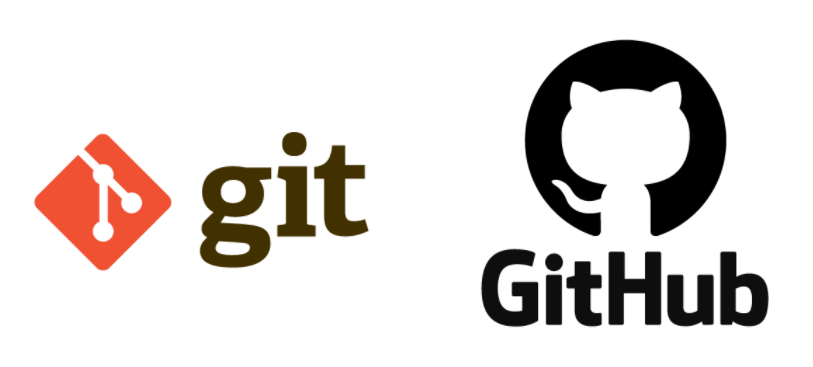
- Git vs GitHub
i) Git
* 로컬에서 관리되는 버전 관리 시스템
* 소스코드 수정에 따른 버전을 관리해주는 시스템
ii) GitHub
* 클라우드 방식으로 관리되는 버전 관리 시스템
* 자체 구축이 아닌 빌려쓰는 클라우드
즉, Git으로 로컬에서 변경 내용 저장, 명령어로 원격 저장소(GitHub)에 파일을 추가하여 변경 내용을 저장할 수 있다.
- GitHub을 사용하는 이유?
i) 소스코드를 저장
ii) 저장한 소스코드 공유
iii) 협업을 쉽게
- Git 다운로드
Git
git-scm.com
i) 링크에 들어가서 Download for Windows (Windows 기준)
ii) Next 전부 눌러서 설치 완료!
- GitHub 가입
GitHub: Where the world builds software
GitHub is where over 73 million developers shape the future of software, together. Contribute to the open source community, manage your Git repositories, review code like a pro, track bugs and feat...
github.com
링크에 들어가서 오른쪽 상단 Sign up 눌러서 가입!
- Git Bash로 환경 설정
i) 설치가 완료 되었다면 시작에서 Git Bash 검색 후 실행


* 다음 커맨드를 입력
* 유저 이름 설정
git config --global user.name "your_name"
* 유저 이메일 설정 (GitHub에 가입한 이메일)
git config --global user.email "your_email"
* 정보 확인
git config --list
* 아래와 같은 화면이 나오면 성공! (user.name & user.email 확인)

- GitHub에 소스코드 업로드하기
i) GitHub에 Repository 만들기
* GitHub에 로그인 한 후에 왼쪽에 Create repository

* 프로젝트 이름 입력, Public으로 설정하면 소스코드가 공개된 상태로 업로드 됨 -> Create repository

ii) VS Code의 터미널에 다음 명령어 입력
* 초기화
git init
* 추가할 파일 더하기 (.은 모든 파일을 뜻한다. 선택적으로 업로드하길 원하면 add 뒤에 파일 이름을 붙여준다.)
git add .
* 상태 확인 (선택 사항)
git status
* History 만들기 (" " 안에는 원하는 History 이름 입력)
git commit -m "first commit"
* GitHub repository랑 나의 로컬 프로젝트랑 연결, 하단의 주소를 복사하여 붙여넣기

git remote add origin https://github.com/cuttingworms/TestRepository.git
* 잘 연결 되었는지 확인 (선택 사항)
git remote -v
* GitHub로 업로드 (master 자리에는 branch 이름이 들어가면 됨)
git push origin mainiii) 추후에 업데이트 하는 방법
* 추가할 파일 더하기
git add .
* History 만들기
git commit -m "second commit"
* GitHub로 업로드
git push origin main'IT' 카테고리의 다른 글
| [IT] 애자일 소프트웨어 개발 선언 (0) | 2022.03.16 |
|---|---|
| [IT] Code-It-Yourself! Sound Synthesizer (0) | 2022.02.04 |
| [IT] SOLID, 좋은 객체 지향 설계의 5가지 원칙 (0) | 2022.01.01 |
| [IT] 프레임워크 vs 라이브러리, 차이점은? (Framework vs Library) (0) | 2021.12.29 |



